1.PostgreSQLとは
PostgreSQLは、カリフォルニア大学バークレイ校のコンピュータサイエンス学科で開発されたPOSTGRES, Version 4.2をベースにしたオブジェクトリレーショナルデータベース管理システム(ORDBMS)。
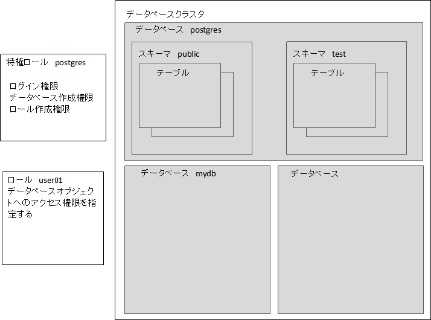
2.PostgreSQLのインストールと基本
2.1 動作環境
VirtualBox仮想マシン
ホストOS Windows10
ゲストOS Ubuntu 16.04
2.2 PostgresSQLのインストール
https://www.postgresql.org/download/
(1)ファイルリポジトリ構成を作成
$ sudo sh -c ‘echo “deb http://apt.postgresql.org/pub/repos/apt $(lsb_release -cs)-pgdg main” > /etc/apt/sources.list.d/pgdg.list’
(2)リポジトリ署名キーをインポート
$ wget –quiet -O – https://www.postgresql.org/media/keys/ACCC4CF8.asc | sudo apt-key add –
(3)パッケージリストを更新
$ sudo apt-get update
(4)最新バージョンのPostgreSQLをインストール
$ sudo apt-get -y install postgresql
(5)バージョン確認
$ psql –version
psql (PostgreSQL) 13.3 (Ubuntu 13.3-1.pgdg16.04+1)
2.3 PostgreSQLのロールとデータベースの使用
(1)postgresユーザにログインする
※postgresインストール時にOSのユーザpostgresが自動的に作成される
$ sudo -i -u postgres
postgres@****-VirtualBox:~$
pqsl --help
psql は PostgreSQL の対話型ターミナルです。
使い方:
psql [オプション]... [データベース名 [ユーザ名]]
一般的なオプション:
-c, --command=コマンド 単一の(SQLまたは内部)コマンドを一つだけ実行して終了
-d, --dbname=DB名 接続するデータベース名(デフォルト: "koba")
-f, --file=FILENAME ファイルからコマンドを読み込んで実行後、終了
-l(エル), --list 使用可能なデータベース一覧を表示して終了
-v, --set=, --variable=名前=値
psql 変数 '名前' に '値' をセット
(例: -v ON_ERROR_STOP=1)
-V, --version バージョン情報を表示して終了
-X, --no-psqlrc 初期化ファイル (~/.psqlrc) を読み込まない
-1 (数字の1), --single-transaction
(対話形式でない場合)単一のトランザクションとして実行
-?, --help[=options] このヘルプを表示して終了
--help=commands バックスラッシュコマンドの一覧を表示して終了
--help=variables 特殊変数の一覧を表示して終了
入出力オプション:
-a, --echo-all スクリプトから読み込んだ入力をすべて表示
-b, --echo-errors 失敗したコマンドを表示
-e, --echo-queries サーバへ送信したコマンドを表示
-E, --echo-hidden 内部コマンドが生成した問い合わせを表示
-L, --log-file=FILENAME セッションログをファイルに書き込む
-n, --no-readline 拡張コマンドライン編集機能(readline)を無効にする
-o, --output=FILENAME 問い合わせの結果をファイル (または |パイプ)に送る
-q, --quiet 静かに実行 (メッセージなしで、問い合わせの出力のみ)
-s, --single-step シングルステップモード (各問い合わせごとに確認)
-S, --single-line 単一行モード (行末でSQLコマンドを終端)
出力フォーマットのオプション
-A, --no-align 桁揃えなしのテーブル出力モード
--csv CSV(カンマ区切り)テーブル出力モード
-F, --field-separator=文字列
桁揃えなし出力時のフィールド区切り文字
(デフォルト: "|")
-H, --html HTML テーブル出力モード
-P, --pset=変数[=値] 表示オプション '変数' を '値' にセット
(\pset コマンドを参照)
-R, --record-separator=文字列
桁揃えなし出力におけるレコード区切り文字
(デフォルト: 改行)
-t, --tuples-only 行のみを表示
-T, --table-attr=TEXT HTMLテーブルのタグ属性をセット (width, border等)
-x, --expanded 拡張テーブル出力に切り替える
-z, --field-separator-zero
桁揃えなし出力のフィールド区切りをバイト値の0に設定
-0, --record-separator-zero
桁揃えなし出力のレコード区切りをバイト値の0に設定
接続オプション:
-h, --host=HOSTNAME データベースサーバのホストまたはソケットの
ディレクトリ(デフォルト: "/var/run/postgresql")
-p, --port=PORT データベースサーバのポート番号(デフォルト: "5432")
-U, --username=USERNAME データベースのユーザ名 (デフォルト: "***")
-w, --no-password パスワード入力を要求しない
-W, --password パスワードプロンプトの強制表示(本来は自動的に表示)
詳細はpsqlの中で"\?"(内部コマンドの場合)または"\help"(SQLコマンドの場合)
をタイプするか、またはPostgreSQLドキュメント中のpsqlのセクションを参照のこと。
バグは<pgsql-bugs@lists.postgresql.org>に報告してください。
PostgreSQL ホームページ: <https://www.postgresql.org/>
(2)データベース一覧の表示
$ psql -l
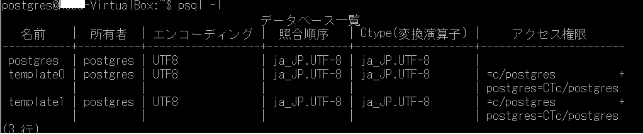
(3)データベースの削除
dropdb <データベース名>
(4)新しいデータベースを作成
createdb <データベース名>
$ createdb mydb
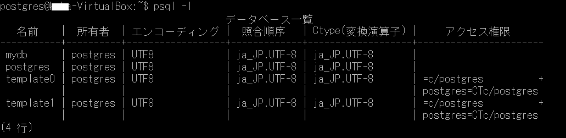
(5)データベースに接続
psql -d <データベース名>
(例)
$ psql -d mydb
mydb=#
(6)テーブルの作成
mydb=# CREATE TABLE weather (
city varchar(80),
temp_lo int, -- 最低気温
temp_hi int, -- 最高気温
prcp real, -- 降水量
date date
);(7)テーブルリスト表示
postgres=# SELECT * FROM weather;
(8)テーブル一覧の表示
mydb=# \dt
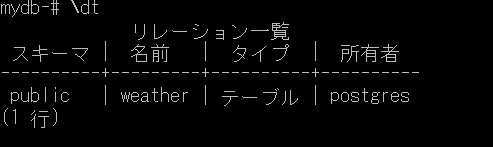
(9)テーブルのスキーマの詳細表示
mydb=# \d <テーブル名>
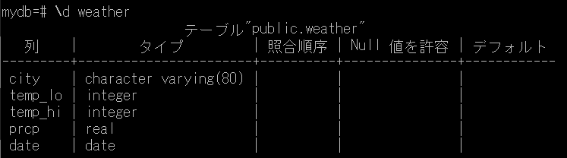
(10)テーブルのレコード追加
mydb=# INSERT INTO weather VALUES (‘japan tokyo’, 32, 38, 0.50, ‘1998-12-10’);

(11)テーブルのレコード検索
mydb=# SELECT * FROM weather;
mydb=# SELECT * FROM weather WHERE city=’japan oosaka’;
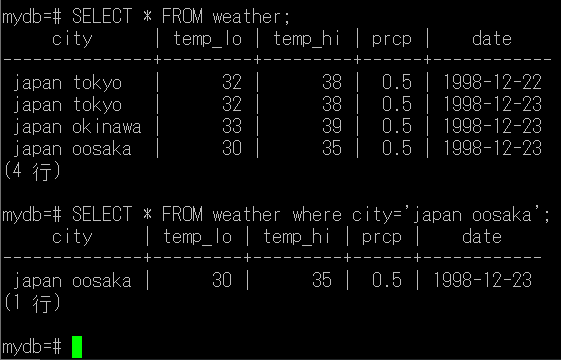
(12)テーブルのアクセス権限の表示
mydb=# \z <テーブル名>

(13)テーブルの削除
mydb=# drop table <テーブル名>;
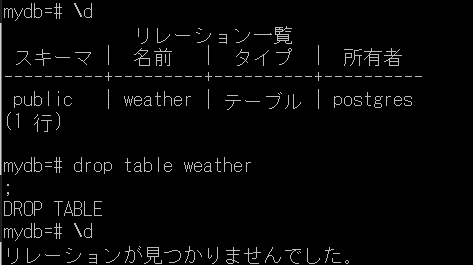
(14)PostgreSQLプロンプトの終了
mydb=# \q
3.PostgresSQLのロールについて
ロールは操作権限などの役割を示すものでPostgresSQLではユーザ管理はロールで行う。OS上のユーザーとは別に扱われ、OS上のユーザーとロールとの対応は、「pg_hba.conf」ファイルで設定されている。
(1)スーパーユーザpostgresでpsqlを起動して、postgresのDBにログインする
$ psql -U postgres -d postgres
(2)ロール(user01)を作成する
postgres=# CREATE ROLE user01;
(3)ログイン権限を与える
postgres=# ALTER ROLE user01 LOGIN;
(4)パスワードを設定する
postgres=# ALTER ROLE user01 PASSWORD ‘1212’;
(5)ロールuser01でデータベースにアクセスする
postgres@*-VirtualBox:~$ psql -U user01 -d postgres
psql: エラー: FATAL: ユーザ”user01″で対向(peer)認証に失敗しました
※peer認証とは
PostgreSQL内のユーザーとUNIXユーザで、ユーザー名が一致していれば認証情報なしでログインできる仕組みで、psql側でユーザーを作るときには同名のUNIXユーザーも追加する必要がある。ここでは、テスト用として認証方法を変更して進める。
pg_hba.confファイル
PostgreSQLに接続するクライアントの認証に関する設定を記述するファイル
$ cd /etc/postgresql/13/main
$ ls -al

/etc/postgresql/13/main# vi pg_hba.conf
(変更前)
# Database administrative login by Unix domain socket
local all postgres peer
# "local" is for Unix domain socket connections only
local all all peer
※認証方式
trust:任意のロール名でパスワードなしで接続可能
md5:パスワード認証
peer:Peer認証
peerをtrustに変更
(変更後)
# Database administrative login by Unix domain socket
local all postgres trust
# "local" is for Unix domain socket connections only
local all all trust
(6)user01でpostgresに接続する
psql -h ホスト名 -p ポート番号 -U ロール名 -d データベース名
$ psql -h localhost -p 5432 -U user01 -d postgres
パスワードは前述で設定した’1212′
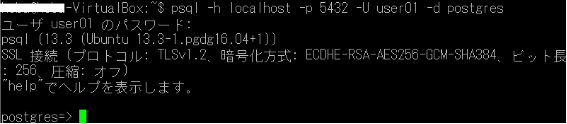
ホスト名:ローカルホストで動いている PostgreSQL に接続する場合は省略可
ポート番号:デフォルトの値(通常は 5432 )で別の番号を使用するとき以外は省略可
ロール名:省略した場合は OS のユーザー名が使用される
(7)ロール一覧
=# \du

(8)コマンドプロンプト
=# スーパーユーザpostgresからデータベースに接続したとき
=> スーパーユーザ以外からデータベースに接続したとき
# psql -U user01 -d mydb
psql (13.3 (Ubuntu 13.3-1.pgdg16.04+1))
"help"でヘルプを表示します。
mydb=>
# psql -U postgres -d mydb
psql (13.3 (Ubuntu 13.3-1.pgdg16.04+1))
"help"でヘルプを表示します。
mydb=#(9)SQLコマンドの分割入力
SQLコマンドを実行するときは最後にセミコロン”;”を入力してから、[Enter]キーを押します。セミコロンが入力される前に[Enter]キーを押した場合は入力が分割されたものとして扱われ、コマンドプロンプトが”=#”(”=>”)から”-#”(”->”)に変わります。
4.PostgresSQLのスキーマについて
スキーマとは、1つのデータベースの中に複数設定することができる名前空間で自由に定義できる。
(1)スキーマ作成
mydb=# create schema <スキーマ名>
(2)スキーマの確認
mydb=# select current_schema;
(3)スキーマの一覧
mydb=# \dn
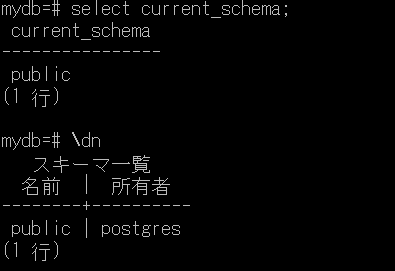
(4)スキーマの変更
mydb=# set search_path to <schema_name>;
5.PostgreSQLアンインストール
(1)パッケージリストの確認
postgresqlのパッケージリストを確認
$ dpkg -l | grep postgres
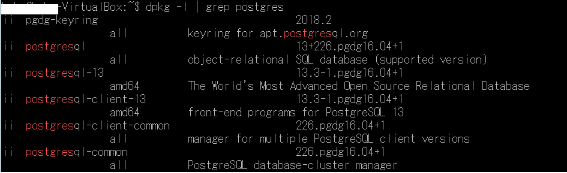
(2)Postgresパッケージの削除
$ sudo apt remove –purge postgresql
$ sudo apt remove –purge postgresql-13
$ sudo apt remove –purge postgresql-client-13
$ sudo apt remove –purge postgresql-client-common
$ sudo apt remove –purge apostgresql-common
すべて、y、または「はい」で続ける
(3)再起動
$ shutdown -r now
(4)postgresユーザの削除
$ sudo userdel postgres
The end
